
Google Mapsは、重要なランドマークを含む旅行者にさまざまな推奨事項を提供しています。 近くの企業 。あなた自身の推奨事項をGoogleマップにすばやく見つけるためにあなた自身の推奨事項を保存したい場合は、将来すばやく見つけるために、あなたはプライベートラベルを追加することによってそうすることができます。これがどのようにしています。
モバイルデバイスでプライベートラベルを追加または削除します
Google Mapsアプリの場所にプライベートラベルを追加できます。 アンドロイド 又 iPhone. 、 と iPad. 。これを行う手順は、使用するデバイスに関係なく同じです。
Googleマップにプライベートラベルを追加する
新しいプライベートラベルを追加するには、モバイルデバイスでGoogle Mapsアプリを開き、検索バーを使用して保存したい場所を検索します。リストに表示されたら結果をタップします。
または、マップビューの任意の場所を押し続けます。
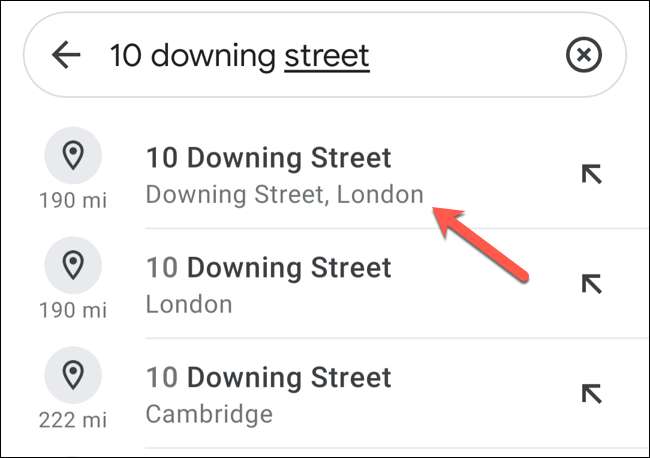
これにより、下部に情報カルーセルが表示されます。完全な情報パネルを表示する場所の名前をタップします。

情報パネルで、[ラベル]オプションをタップします。
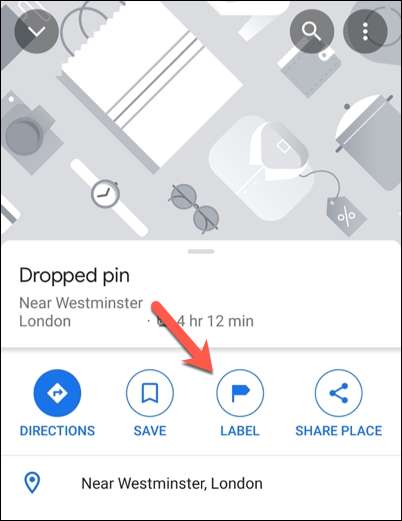
表示されない場合は、右上隅にある3点メニューアイコンをタップしてから、ドロップダウンメニューから[ラベルの追加]を選択します。
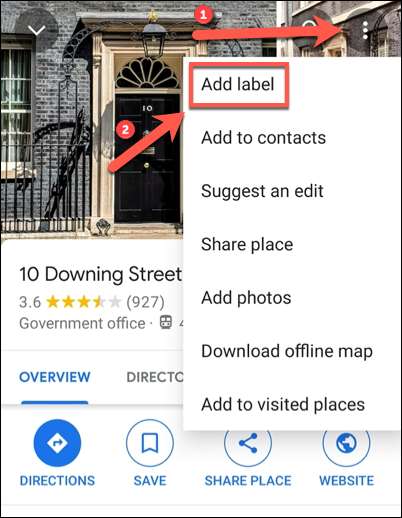
[ラベルの追加]メニューで、[ラベルの入力]ボックスにラベル名を入力します。提供されている「提案」リストから、自動生成された提案(「ホーム」や「作業」など)をタップすることもできます。
ラベルとして追加するには、その下に表示される[ラベルの追加]オプションをタップします。
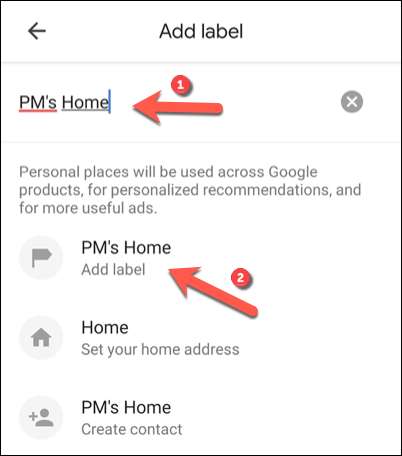
追加されると、Googleマップで特にラベルを検索できます。ラベルは上に表示されますが、マップビューとインフォメーションパネルに表示されます。
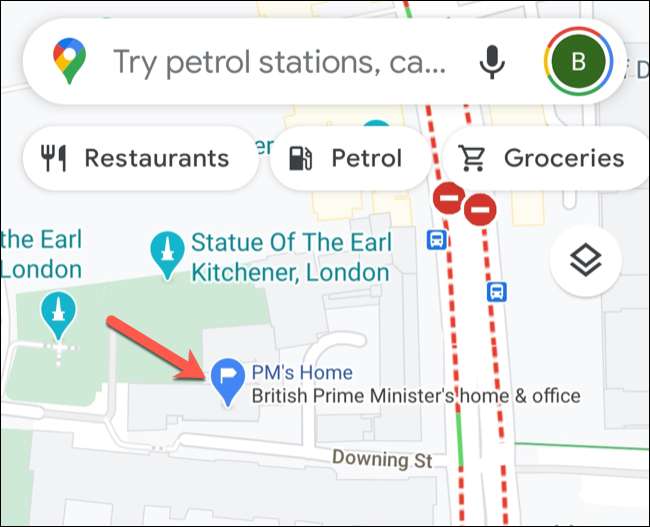
Google Mapsでプライベートラベルを編集または削除する
Googleマップでプライベートラベルを編集または削除するには、検索バーを使用してラベルを検索します。次に、下部の情報カルーセル内の場所をタップします。
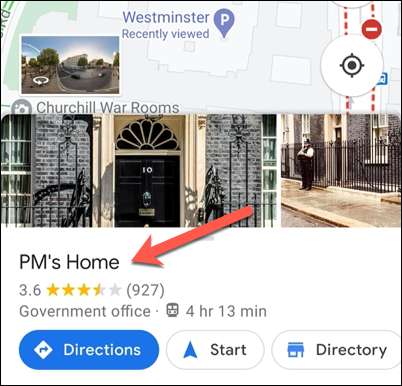
その場所のインフォメーションパネルで、「ラベル付き」オプションをタップします。これはいくつかのロケールで「ラベル付け」として表示されます。
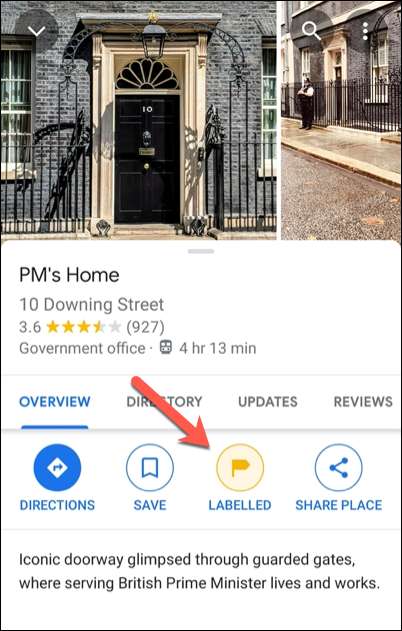
ここから、あなたはあなたのプライベートラベルを編集または削除することができます。それを編集するには、ラベルテキストを変更してから、その下の「アップデートラベル」オプションをタップします。
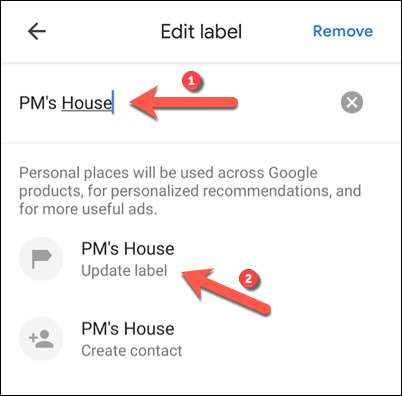
ラベルを削除するには、右上隅にある[削除]オプションをタップします。
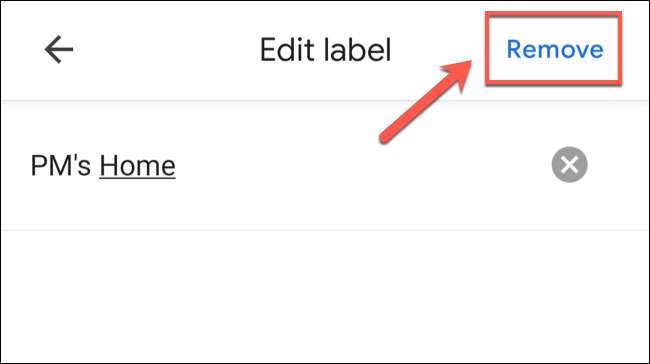
ラベルを削除すると、将来検索するためにロケーション名またはアドレスを使用する必要があります。
WindowsまたはMac上のプライベートラベルを追加、編集、または削除する
Windows 10 PCまたはMac上のWebブラウザにGoogleマップを使用している場合は、検索ツールを使用してプライベートラベルを追加できます。追加したラベルはあなたのGoogleアカウントに保存され、あなた自身にのみ見えています - 彼らは他の人と共有することはできません。
Googleマップにプライベートラベルを追加する
プライベートラベルを追加するには、 Google Mapsのウェブサイトを開きます Webブラウザで。検索バーを使用して、ラベルとして追加したい場所を検索します。
これは、住所、郵便番号、町、またはビジネス上の場所です。
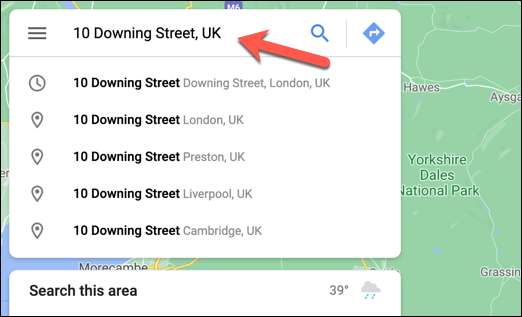
検索した場所に関する追加情報は、左側のパネルに表示されます。下にスクロールして[ラベルを追加]オプションをクリックして、その場所にプライベートラベルを追加します。
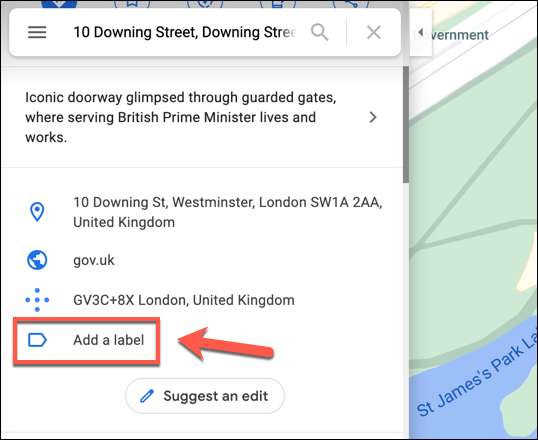
[ラベルの追加]ボックスで、場所に適切なラベルを追加します。ラベルが表示されるようになります。
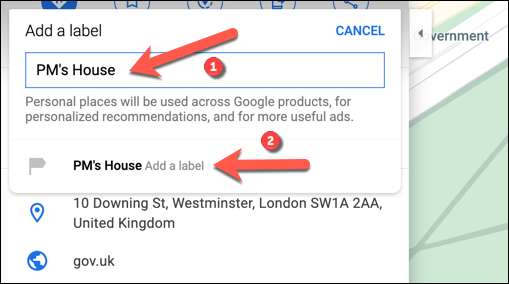
保存されると、ラベルは右側のロケーションパネルに表示され、郵便アドレスの下に表示されます。地図ビューの位置ピンの横にも表示されます。

このラベルを特に検索することができます。これにより、名前や住所で検索せずにお気に入りの場所を見つけることができます。
Google Mapsでプライベートラベルを編集または削除する
プライベートラベルを任意の時点で編集または削除する場合は、プライベートラベルまたは場所名またはアドレスごとにロケーションを検索してから、左側の情報パネルの[ラベル]オプションを選択します。
「ラベルの編集」ボックスで、テキストを変更してラベルを編集してから、その下に表示される新しいラベルを選択できます。
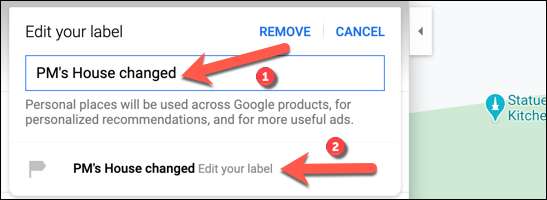
ラベルを削除したい場合は、「削除」を選択して完全に削除してください。
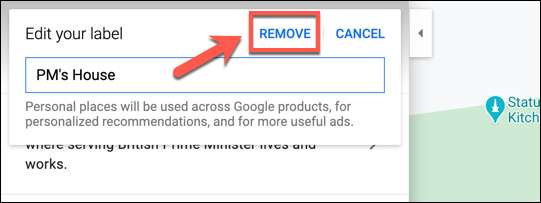
関連している: Googleマップに訪れたレストランのリストを見る方法







